مدیریت گواهینامه ها
قالب گواهینامه ها
برای چاپ گواهینامه ابتدا باید قالب گواهینامه خود را طراحی کنید.
در نرم افزار Word ابتدا از منوی Layout در نوار ابزار بالای صفحه گزینه Orientation حالت portrate را به Landscape (عمودی به افقی) تغییر دهید و از آنجایی که غالباً گواهینامه ها در اندازه A4 چاپ می شوند در همین منو از طریق گزینه Size سایز A4 را انتخاب کنید.
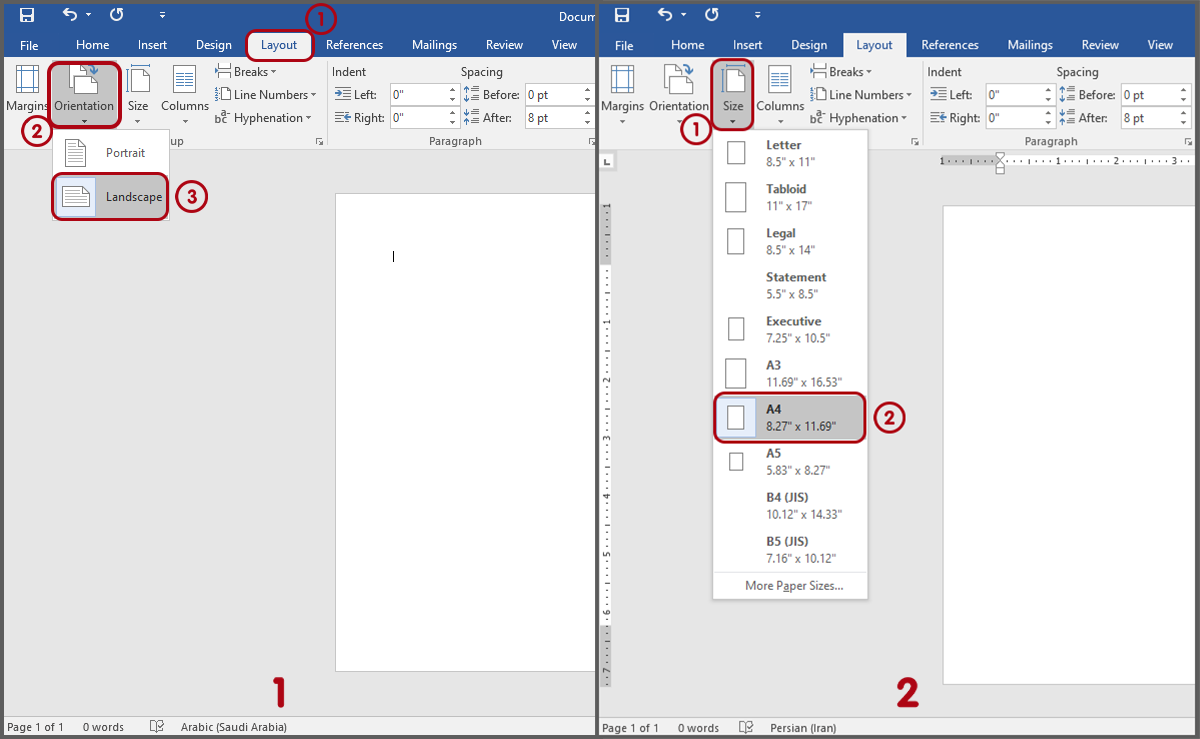
سپس از منوی Insert گزینه Pictures تصویر قالب گواهینامه مد نظر را انتخاب و برای وارد کردن متن می توانید از گزینه Text Box در همین منو استفاده کنید.

نکته :
- برای جایگذاری بهتر تصویر بعد از انتخاب آن روی دکمه
 کلیک کرده و در منوی تصویر زیر گزینه آخر را انتخاب کرده و تصویر را به دلخواه حرکت و جایگذاری کنید.
کلیک کرده و در منوی تصویر زیر گزینه آخر را انتخاب کرده و تصویر را به دلخواه حرکت و جایگذاری کنید.
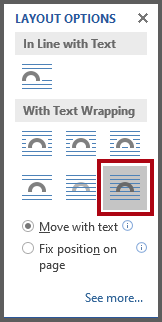
پس از ایجاد متن باید پس زمینه و کادر Text Box را بدون رنگ انتخاب کنید تا متن روی تصویر قالب شما جای گیرد. زمانیکه Text Box را روی صفحه بیاورید منوی جدیدی با نام Format برای شما نمایش داده می شود که برای از بین بردن رنگ های گفته شده می توانید از گزینه های ( Shape Fill => No Fill ) برای از بین برد پس زمینه و ( Shape Outline => No Outline ) برای از بین بردن کادر استفاده کنید.

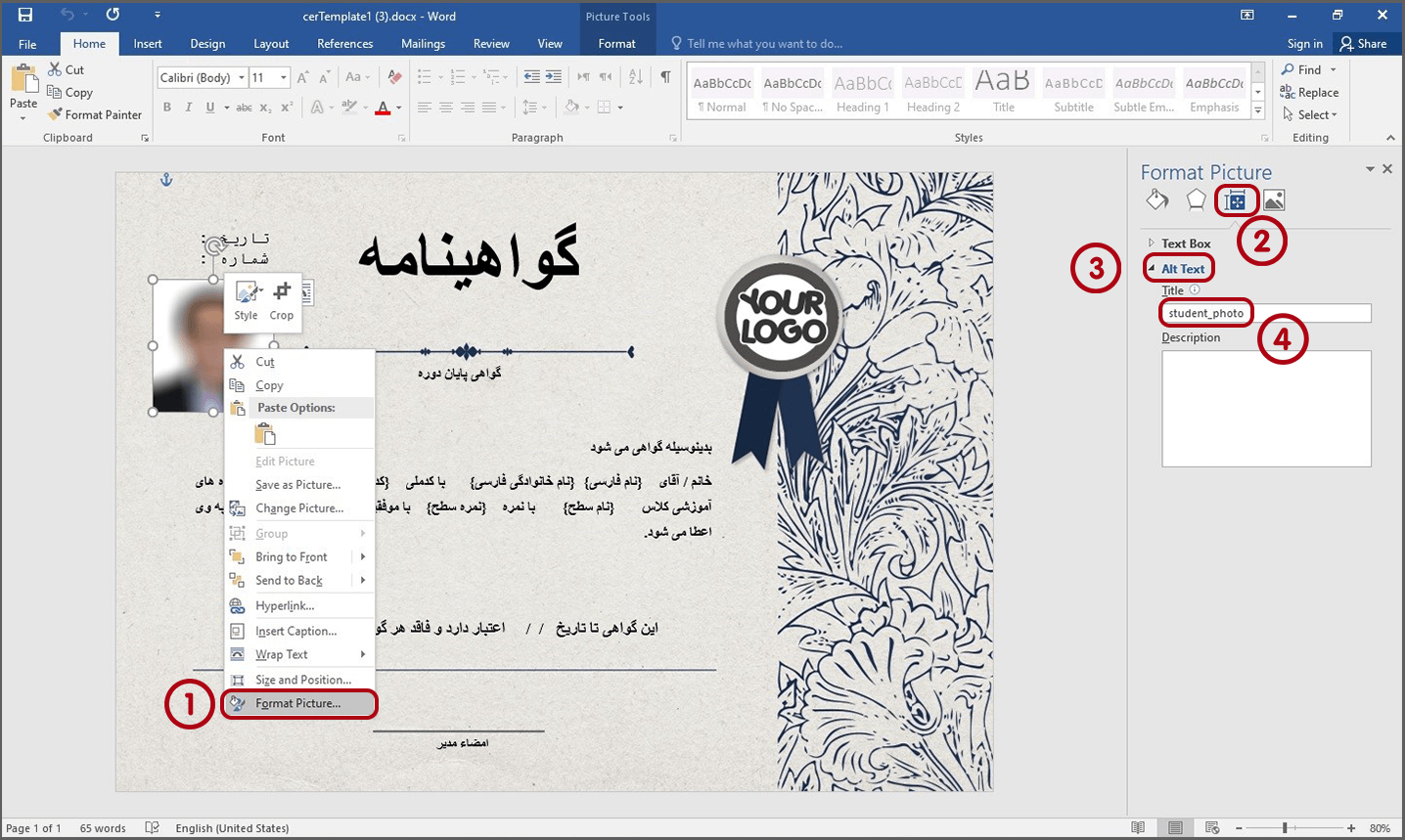
روی تصویر کلیک راست کرده و آخرین گزینه یعنی Format Pictures را انتخاب کنید.
در پنجره باز شده منوی Layout & Properties را انتخاب کنید.
کلیک بر روی گزینه Alt Text
در فیلد Title کلمه student_photo را تایپ کنید تا تصویر فراگیر شما در آن قرار گیرد.
نکته مهم :
- نکته ی مهمی که در رابطه با وارد کردن متن وجود دارد این است که باید برای برخی از قسمت ها نظیر نام و نام خانوادگی، کدملی و ... از کلمات کلیدی استفاده کنید تا عیناً همان اطلاعات جایگزین شود.
برای این کار باید از قسمت " عملیات موسسه > مدیریت گواهینامه ها > > " از کلمات کلیدی موجود استفاده کنید و برای کمتر شدن درصد خطا از دکمه استفاده کرده تا کلمات را جایگذاری کنید.
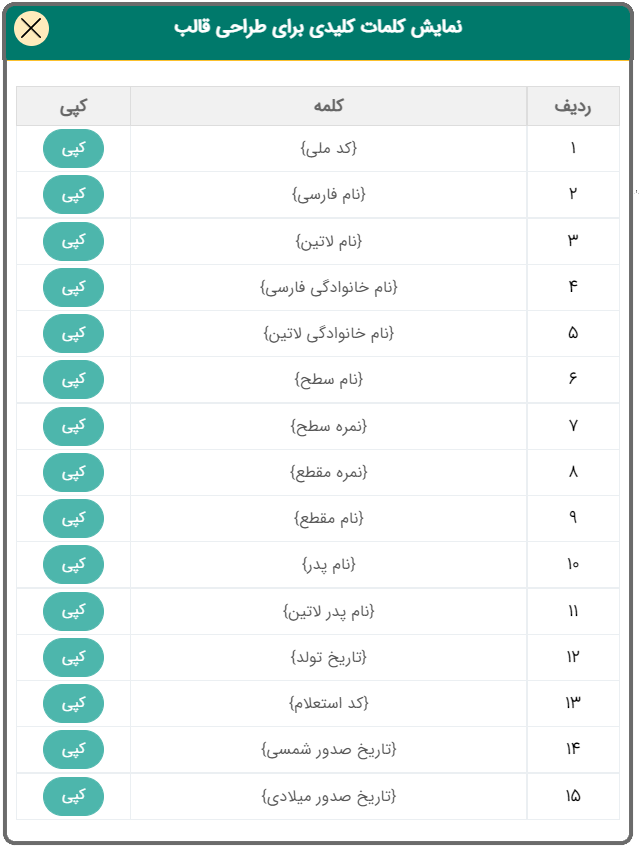
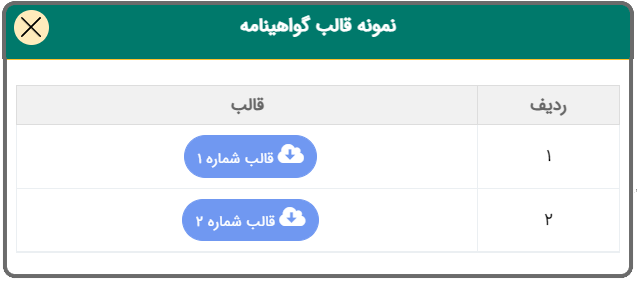
پس از انجام مراحل قبل باید قالب مورد نظر و آماده خود را بر روی سامانه بارگذاری کنید.
برای اینکار باید از مسیر " عملیات موسسه > مدیریت گواهینامه ها > > " اقدام کنید.
نکته مهم :
دریافت گواهینامه برای دو مورد سطح و یا مقطع امکان پذیر است.
اگر بخواهید برای سطح گواهینامه را صادر کنید شخص باید آن سطح را گذارنده باشد و نمره قبولی دریافتی به تایید مدیر رسیده باشد.
- در این صورت فقط کافیست دپارتمان، مقطع و سطح مورد نظر ( انتخاب سطح دارای محدودیت نمی باشد و شما می توانید چند سطح ) را انتخاب کنید.
اگر بخواهید برای مقطع این گواهینامه را صادر کنید باید شخص تمامی سطح های زیر مجموعه مقطع مربوطه را گذارنده باشد و نمره قبولی دریافتی نیز به تایید مدیر رسیده باشد. در نهایت میانگین نمرات دریافتی در گواهینامه ثبت می شود.
- در این صورت فقط کافیست دپارتمان و مقطع مورد نظر (انتخاب مقطع دارای محدودیت نمی باشد و شما می توانید چند مقطع) را انتخاب کنید.
در انتها فایل قالب طراحی شده را بارگذاری کنید.
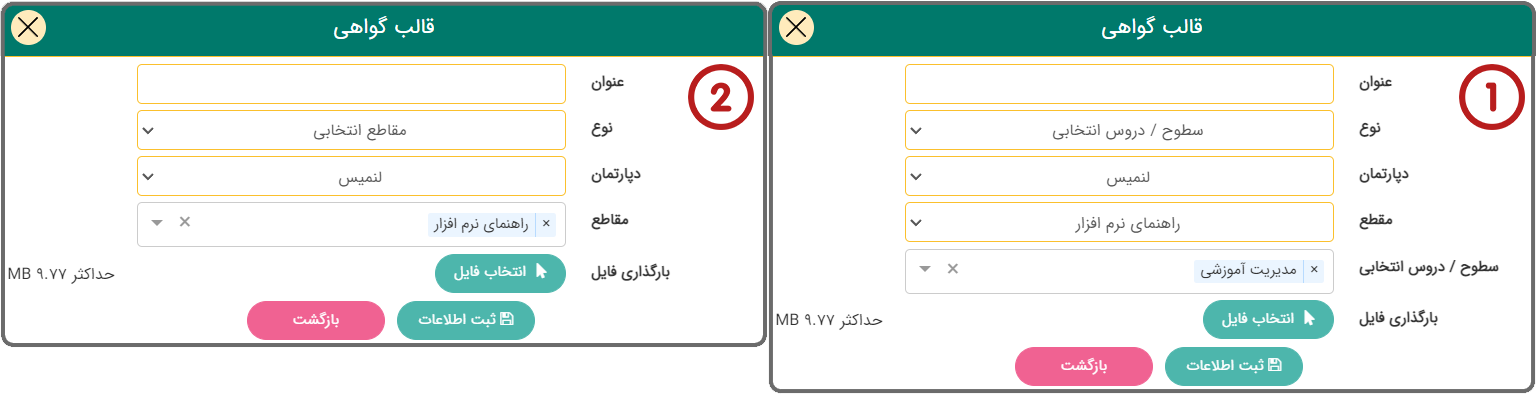
نکته
- پس از ثبت قالب طراحی شده می توانید با دکمه قالب خود را دانلود کنید.

مدیریت گواهینامه ها
پس از طراحی و بارگذاری قالب مورد نظر در قسمت " مدیریت قالب گواهینامه ها " با استفاده از دکمه میتوانید گواهینامه مورد نظر خود را صادر کنید.
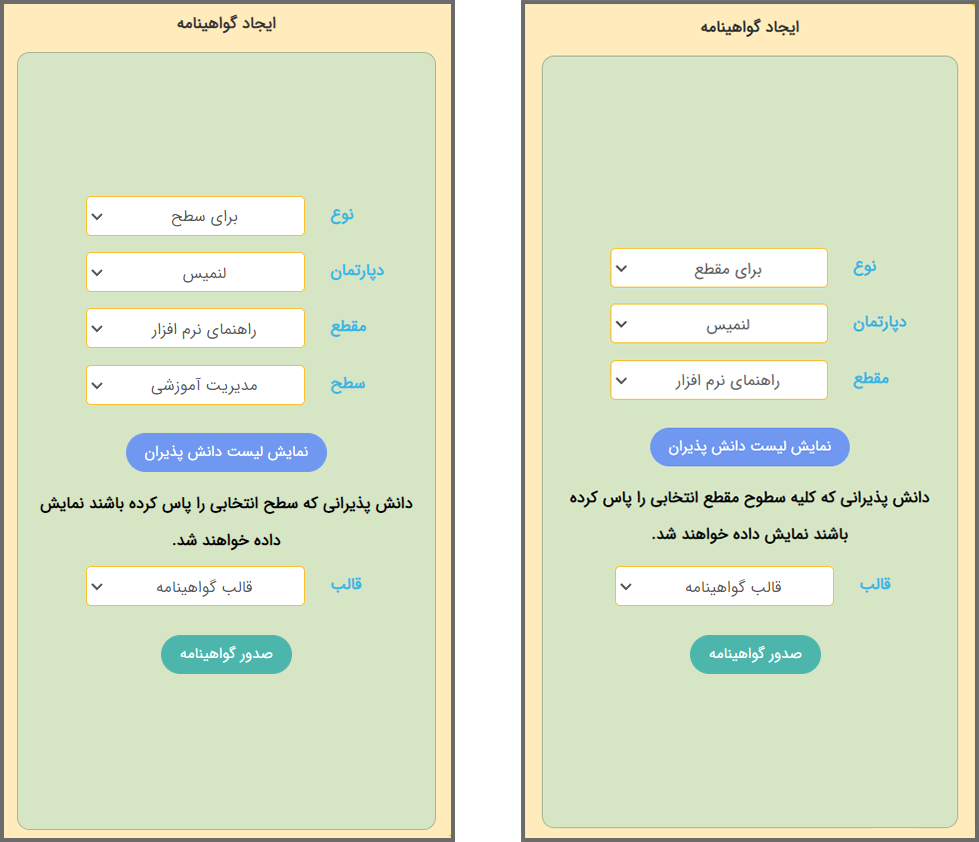
در این صورت دو حالت به وجود می آیدکه یا برای سطح و یا برای مقطع مورد نظر گواهینامه صادر کنید.
با انتخاب سطح و یا مقطع با کلیک بر روی دکمه میتوانید لیست فراگیرانی که در آن سطح و یا مقطع نمره قبولی را دریافت کرده باشند را مشاهده می کنید.
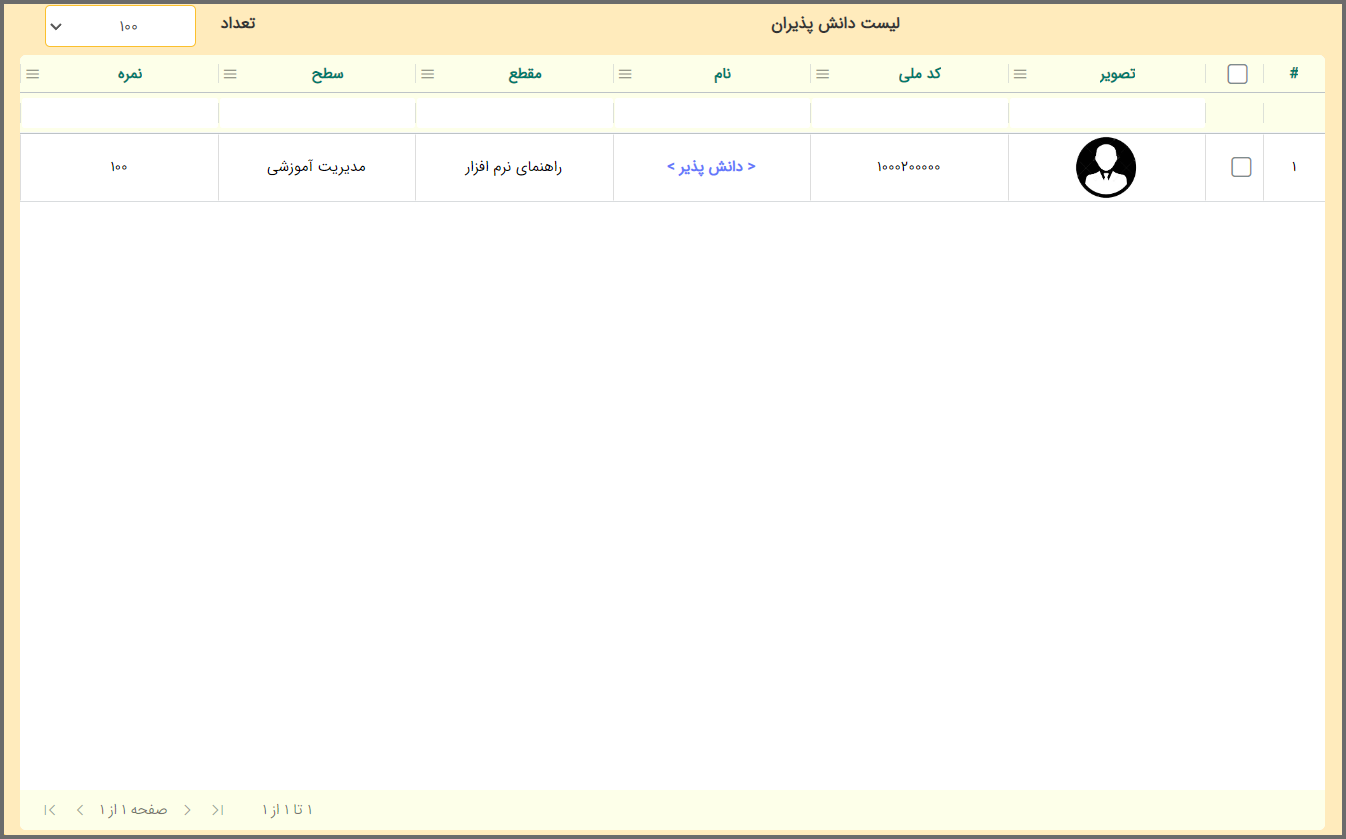
با انتخاب کردن شخص و یا اشخاص مورد نظر و انتخاب قالب بر روی دکمه کلیک کرده تا گواهینامه صادر شود.
اکنون شما می توانید گواهینامه های صادر شده را مشاهده کنید.

نکته
- ممکن است صدور برخی گواهینامه ها با تاخیر انجام شود که کافیست با کلیک بر روی دکمه صفحه را تازه سازی کرده تا گواهینامه نمایش داده شود.
- با دکمه هم میتوانید گواهینامه را با فرمت PDF دانلود کنید.